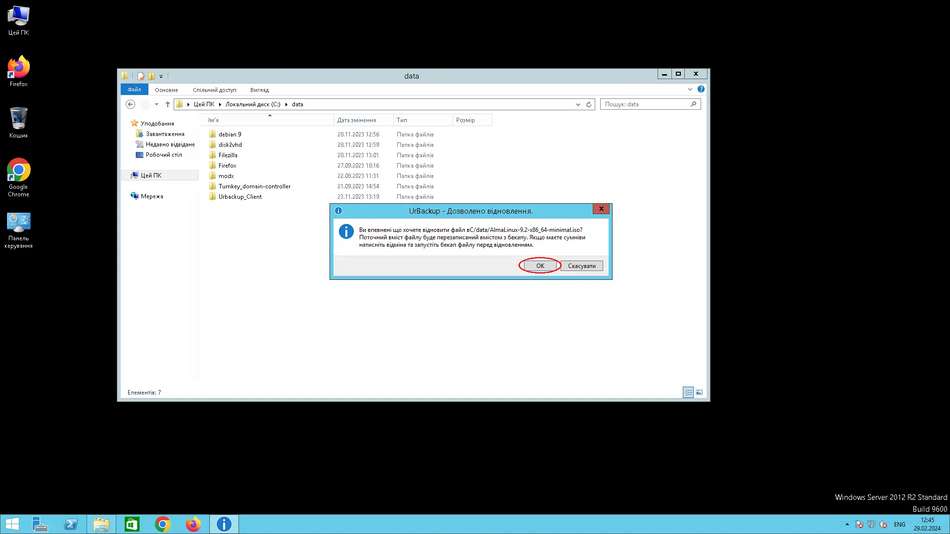Відновлення файлів/uk: відмінності між версіями
Оновлення для відповідності новій версії вихідної сторінки Мітки: Редагування з мобільного пристрою Редагування через мобільну версію |
Оновлення для відповідності новій версії вихідної сторінки |
||
| Рядок 4: | Рядок 4: | ||
|title=Відновлення файлів з резервної копії | ABC-SERVER.COM | |title=Відновлення файлів з резервної копії | ABC-SERVER.COM | ||
|title_mode=append | |title_mode=append | ||
|keywords=відновлення файлів з резервної копії, відновлення файлів з резервної копії Urbackup, Відновлення файлів з резервної копії створеної Urbackup, Відновлення файлів з резервної копії створеної за допомогою Urbackup | |keywords=відновлення файлів з резервної копії, відновлення файлів з резервної копії Urbackup, Відновлення файлів з резервної копії створеної Urbackup, Відновлення файлів з резервної копії створеної за допомогою Urbackup, резервне копіювання даних | ||
|description=Відновлення файлів з резервної копії | |description=Відновлення файлів з резервної копії | ||
}} | }} | ||
Поточна версія на 17:50, 15 березня 2024
1. Увійдіть до Web-інтерфейсу
За допомогою свого логіна та пароля увійдіть до Web-інтерфейсу. Інструкція по роботі з Web-інтерфейсом доступна за посиланням
2. Відновлення файлів та директорій
Перейдіть до розділу "Бекапи", виберіть файлову резервну копію з якої ви хочете відновити файл або папку, знайдіть файл або папку яку ви хочете відновити та натисніть "Відновити".
Меню бекапи
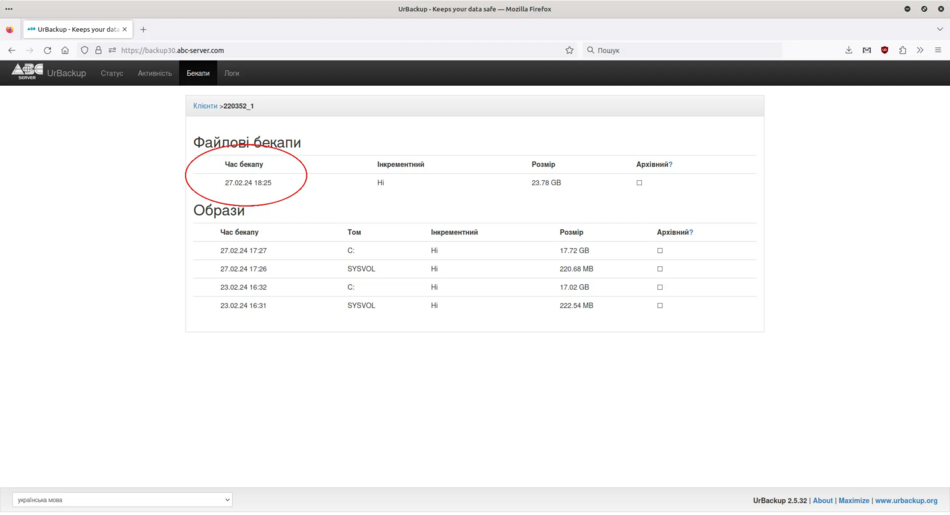
Відновлення файлу
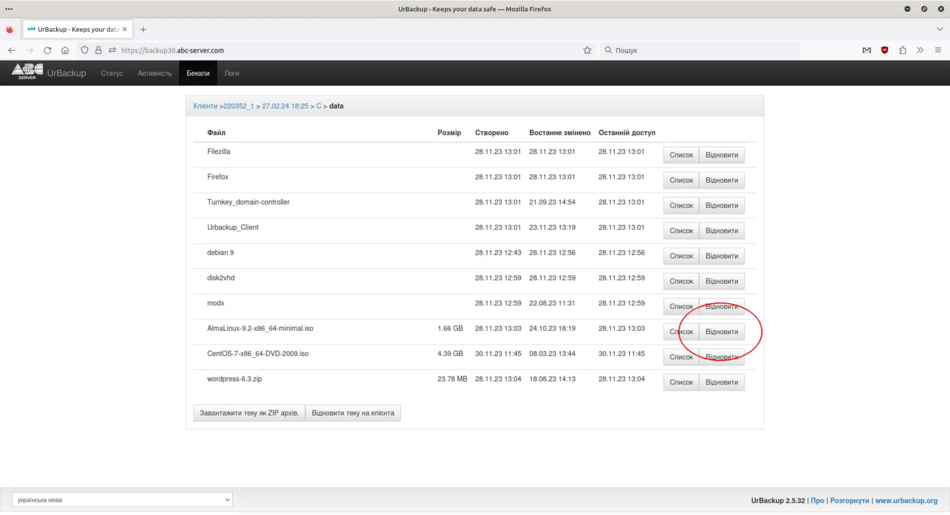
Для відновлення усієї папки, знайдіть папку яку ви хочете відновити та натисніть "Відновити".
Відновлення папки
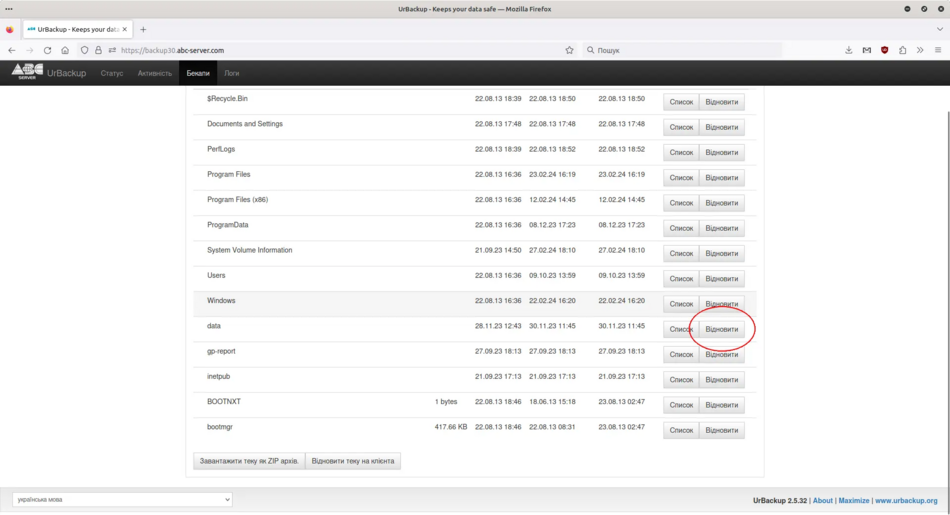
3. Підтвердження відновлення
На вашому сервері або ПК зʼявиться вікно з підтвердження операції відновлення файлу або папки, якщо ви впевнені що хочете відновити файл/папку натисніть "Ок" і дочекайтесь відновлення файлу/папки.
Підтвердження відновлення файла